Jos olet Raspberry Pi -käyttäjä, sinun on suoritettava useita komentoja eri toimintojen suorittamiseksi. Mutta heti kun siirryt seuraavaan komentoon, edellisen komennon tulos ei jää tallennettuna tiettyyn tiedostoon, joten aina kun pääte suljetaan, komentojen tulos katoaa. Jos haluat säilyttää komennon tulosteen, sinun on lähetettävä se tiedostoon. Tässä artikkelissa olemme esittäneet tapoja lähettää komennon tulos tiedostoon.
Kuinka lähettää komentotulosteen tiedostoon?
Raspberry Pi:ssä on useita tapoja lähettää / liittää komennon tulos tiedostoon, nämä tavat ovat:
Keskustellaanpa jokaisesta niistä.
1: Tulosteen lähettäminen suoraan tiedostoon
Voit lähettää komennon tulosteen alla olevaan tiedostoon seuraavaa syntaksia:
Syntaksi
$ komento > output-tiedostonimi
Yllä olevassa syntaksissa komento vasemmalla on mikä tahansa komento, jonka käyttäjä haluaa suorittaa, ja komennon tulos tallennetaan tulostiedostoon. Tulostiedostonimi on sen tiedoston nimi, johon käyttäjä haluaa tallentaa komennon tulosteen. Käyttäjä voi valita tälle tiedostolle minkä tahansa nimen.
Esimerkki
Esimerkkiä lainatakseni oletetaan, että minulla on tiedosto nimeltä esimerkki-tiedosto, joka koostuu eri eläinten nimistä. Alla olevaa cat-komentoa käytetään vain tiedoston sisällön näyttämiseen:
$ kissa esimerkki-tiedosto 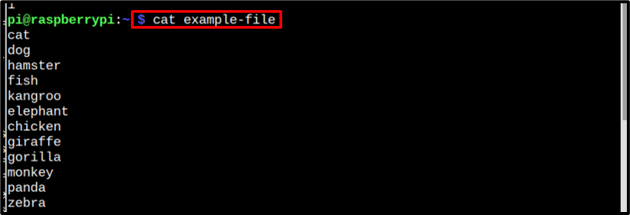
Jos minun on nyt käytettävä lajittelukomentoa ja tallennettava lajiteltu tulos erilliseen tiedostoon, voidaan käyttää alla mainittua komentoa:
$ järjestellä esimerkki-tiedosto > lähtötiedostoTässä esimerkkitiedoston lajiteltu tulos tallennetaan tiedostoon, jonka nimi on output-file

Tarkastetaanko tulostiedoston sisältö alla mainitulla tavalla kissa komento:
$ kissa lähtötiedostoTämän komennon tuloksena on selvästi nähtävissä, että lajiteltu tulos tallennetaan tulostiedostoomme.
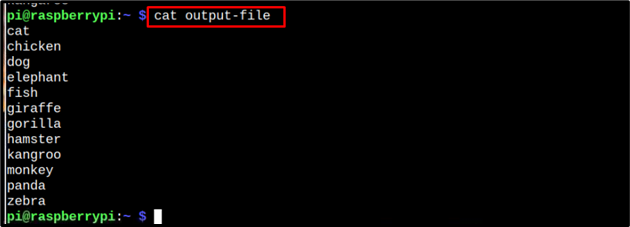
2: Komennon lähdön tallentaminen tee-komennolla
Linux-pohjaisissa järjestelmissä vakiotuloste lähetetään tiedostoon lukemalla se läpi tee komento. Tee-komennon syntaksi on jaettu alla:
Syntaksi
$ komento | tee < Tiedoston nimi > .txtEsimerkki
$ Päivämäärä | tee output_file.txtTässä esimerkissä ensimmäisen komennon tulos luetaan tee-komennolla ja kirjoitetaan sitten lähtötiedostoon.

Tarkistaaksemme, onko tiedot tallennettu tiedostoon output_file, käytämme alla mainittua cat-komentoa, joka näyttää output_file-tiedoston sisällä olevat tiedot.:
$ kissa output_file.txt 
3: Komennon tulosteen liittäminen tiedostoon
Jos käyttäjä haluaa liittää komennon tulosteen tiettyyn tiedostoon, voidaan tiedot liittää alla olevalla komennolla:
Syntaksi
$ komento >> Tiedoston nimiEsimerkki
Lainataksesi esimerkkiä luodaan tiedosto nimeltä linuxhint_file.txt , tiedoston luomiseen käytetään alla olevaa komentoa:
$ nano < tiedosto nimi >Huomautus : linuxhint_file on tiedostoni nimi, jonka käyttäjät voivat halutessaan valita minkä tahansa muun nimen.

Tiedostooni lisäämäni sisältö näkyy alla olevassa kuvassa:
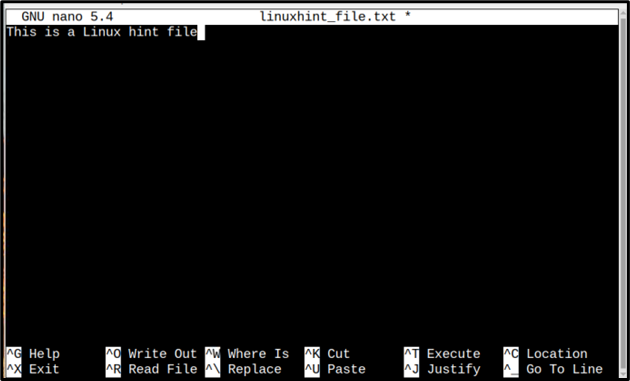
Tallenna tiedosto painamalla näppäimiä Ctrl+X sitten Y ja lopuksi paina Tulla sisään päästäksesi takaisin terminaaliin.
Nyt vihdoin kirjoitetaan append-komentomme, tähän käytän echo-komentoa:
$ kaiku 'Hei Linux-vinkki' >> / Koti / pi / linuxhint_file.txtTässä esimerkissä ensimmäisen kaikukomennon kirjoitettu viesti/tuloste liitetään tiedostoon, jonka nimi on linuxhint_file.txt.

Näytä lopuksi tiedostomme sisältö varmistaaksemme:
$ kissa < Tiedoston nimi / polku >Alla olevassa kuvassa näkyy selvästi, että echo-komentomme tulos liitetään jo luotuun tiedostoon sen sijaan, että se tallennettaisiin uuteen tiedostoon.

Johtopäätös
Raspberry Pi -järjestelmä on Linux-pohjainen, mikä tarkoittaa, että kun komento suoritetaan Raspberry Pi -järjestelmässä, sen tulos näkyy päätteellä/näytöllä. Mutta joskus käyttäjät tuntevat tarpeen lähettää tulos tiedostoon tallentaakseen tai mihin tahansa muuhun tarkoitukseen. Tässä artikkelissa olemme jakaneet menetelmät komennon tulosteen lähettämiseksi ja liittämiseksi tiedostoon.